ข้อมูลสถานะ Teams พร้อมใช้งานใน Outlook
ในระหว่างการเขียน ตอบกลับ หรืออ่านอีเมล ตัวบ่งชี้สถานะ Teams จะแสดงสําหรับผู้รับ ผู้รับร่วม และผู้ส่ง ตัวบ่งชี้เหล่านี้มีประโยชน์เมื่อคุณต้องการติดต่อผู้อื่นและเมื่อใดต้องการติดต่อคุณ ด้วยการให้ข้อมูลเกี่ยวกับผู้รับที่ต้องการแต่ละคนตัวบ่งชี้สามารถแนะนําการตัดสินใจเกี่ยวกับวิธีที่ดีที่สุดและกําหนดเวลาสําหรับการติดต่อบุคคลต่างๆ
หมายเหตุ: ฟีเจอร์สถานะ Teams จะพร้อมใช้งานถ้าคุณกําลังใช้บัญชีที่ทํางานหรือโรงเรียนที่มีการสมัครใช้งาน Microsoft 365 ที่มีคุณสมบัติเหมาะสมเท่านั้น
เลือกตัวเลือกแท็บด้านล่างสำหรับเวอร์ชันของ Outlook ที่คุณใช้อยู่ ฉันใช้ Outlook เวอร์ชันใด
หมายเหตุ: ถ้าขั้นตอนภายใต้แท็บ Outlook ใหม่ นี้ยังไม่ทํางาน คุณอาจยังไม่ได้ใช้ Outlook ใหม่สําหรับ Windows เลือก Outlook แบบคลาสสิกและทําตามขั้นตอนเหล่านั้นแทน
ตัวบ่งชี้สถานะเฉพาะที่แสดงใน Outlook ถูกขับเคลื่อนโดยข้อมูล Teams ของผู้รับ ตัวอย่างเช่น ถ้าคุณอยู่ในการประชุม ตัวบ่งชี้สถานะของคุณจะแสดงเป็น ไม่ว่าง
ตัวบ่งชี้สถานะ Teams ที่ดูภายใน Outlook ใหม่
|
|
ระบุว่าบุคคลนั้นใช้งานอยู่ในขณะนี้ และไม่มีกิจกรรมปัจจุบันแสดงอยู่ในปฏิทินของพวกเขา (ไม่ได้อยู่ในการประชุมหรือกําลังโทร) |
|
|
เมื่ออยู่ในการประชุม Teams หรือขณะโทร สถานะจะระบุไม่ว่างโดยอัตโนมัติ |
|
|
ตั้งค่าตามข้อมูลปฏิทิน Outlook หรือกิจกรรม Teams (การประชุม การนําเสนอ และอื่นๆ) สถานะนี้จะหยุดการแจ้งเตือนบนหน้าจอ |
|
ไม่อยู่
|
Teams จะตั้งค่าสถานะเป็น ไม่อยู่ โดยอัตโนมัติเมื่อคอมพิวเตอร์ของบุคคลถูกล็อก หรืออยู่ในโหมดสลีปหรือไม่ได้ใช้งาน |
|
|
ระบุว่าบุคคลนั้นไม่ได้ลงชื่อเข้าใช้ Teams ดังนั้นจะไม่ตอบกลับจนกว่าจะกลับมาออนไลน์อีกครั้ง |
|
|
ระบุว่าบุคคลนั้นไม่อยู่ที่สํานักงานและไม่พร้อมใช้งาน |
|
|
ระบุว่าไม่มีบุคคลอยู่ในไดเรกทอรีขององค์กรของคุณอีกต่อไป |
Microsoft Classic Outlook สามารถใช้กับบริการส่งข้อความโต้ตอบแบบทันทีของ Teams ได้ บริการเหล่านี้ช่วยให้คุณสามารถดูความพร้อมใช้งานปัจจุบันของผู้อื่นและเพื่อเริ่มการสนทนาออนไลน์แบบเรียลไทม์กับพวกเขา
หมายเหตุ: สถานะออนไลน์จะพร้อมใช้งานสําหรับบุคคลใดๆ ที่มีที่อยู่อีเมลสําหรับส่งข้อความโต้ตอบแบบทันทีที่คุณได้เพิ่มลงในรายการที่ติดต่อของข้อความโต้ตอบแบบทันทีของคุณ นอกจากนี้ สถานะออนไลน์จะแสดงสําหรับผู้ที่ใช้ Microsoft Teams ไม่ว่าบุคคลนั้นจะอยู่ในรายการที่ติดต่อของข้อความโต้ตอบแบบทันทีของคุณหรือไม่ก็ตาม
ฉันจะทราบได้อย่างไรว่าที่ติดต่อของฉันพร้อมใช้งานใน Outlook แบบคลาสสิก
การแสดงแทนด้วยภาพ 



ตัวบ่งชี้เหล่านี้จะปรากฏสําหรับทุกคนในที่ติดต่อ Outlook แบบคลาสสิกของคุณที่มีที่อยู่ข้อความโต้ตอบแบบทันทีในกล่องข้อความที่อยู่ IM



ไม่อยู่ 
เมื่อคุณเปิดข้อความใน Outlook แบบคลาสสิก หรือเมื่อข้อความปรากฏขึ้นในบานหน้าต่าง การอ่าน สถานะออนไลน์ของที่ติดต่อจะแสดงขึ้น:
-
ถัดจากชื่อผู้ส่ง
-
ถัดจากแต่ละชื่อบนบรรทัด ถึง และ สําเนาถึง
-
ในที่ติดต่อ
เปิดหรือปิดสถานะออนไลน์ใน Outlook แบบคลาสสิก
คุณควบคุมวิธีการแสดงสถานะออนไลน์ของคุณให้บุคคลอื่นเห็น ตัวอย่างเช่น ถ้าคุณไม่พร้อมใช้งาน คุณสามารถเปลี่ยนสถานะออนไลน์ของคุณเป็น 
-
คลิกแท็บ ไฟล์ เพื่อเปิดมุมมอง Backstage แล้วคลิก ตัวเลือก
-
บนแท็บ บุคคล ภายใต้ สถานะออนไลน์และรูปถ่าย ให้เลือกหรือยกเลิกการเลือกกล่องกาเครื่องหมาย แสดงสถานะออนไลน์ถัดจากชื่อ
-
คลิก ตกลง
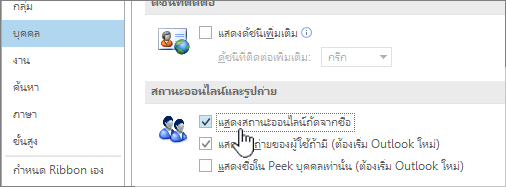
ตัวบ่งชี้สถานะเฉพาะที่แสดงใน Outlook บนเว็บจะขับเคลื่อนโดยข้อมูล Teams ของผู้รับ ตัวอย่างเช่น ถ้าคุณอยู่ในการประชุม ตัวบ่งชี้สถานะของคุณจะแสดงเป็น ไม่ว่าง
เคล็ดลับ: Outlook สำหรับเว็บ คือ Outlook สําหรับผู้ใช้งานทางธุรกิจเวอร์ชันบนเว็บที่มีบัญชีที่ทํางานหรือโรงเรียน สถานะ Teams ไม่พร้อมใช้งานใน Outlook.com
ตัวบ่งชี้สถานะ Teams ที่ดูภายใน Outlook บนเว็บ
|
|
ระบุว่าบุคคลนั้นใช้งานอยู่ในขณะนี้ และไม่มีกิจกรรมปัจจุบันแสดงอยู่ในปฏิทินของพวกเขา (ไม่ได้อยู่ในการประชุมหรือกําลังโทร) |
|
|
เมื่ออยู่ในการประชุม Teams หรือขณะโทร สถานะจะระบุไม่ว่างโดยอัตโนมัติ |
|
|
ตั้งค่าตามข้อมูลปฏิทิน Outlook หรือกิจกรรม Teams (การประชุม การนําเสนอ และอื่นๆ) สถานะนี้จะหยุดการแจ้งเตือนบนหน้าจอ |
|
ไม่อยู่
|
Teams จะตั้งค่าสถานะเป็น ไม่อยู่ โดยอัตโนมัติเมื่อคอมพิวเตอร์ของบุคคลถูกล็อก หรืออยู่ในโหมดสลีปหรือไม่ได้ใช้งาน |
|
|
ระบุว่าบุคคลนั้นไม่ได้ลงชื่อเข้าใช้ Teams ดังนั้นจะไม่ตอบกลับจนกว่าจะกลับมาออนไลน์อีกครั้ง |
|
|
ระบุว่าบุคคลนั้นไม่อยู่ที่สํานักงานและไม่พร้อมใช้งาน |
|
|
ระบุว่าไม่มีบุคคลอยู่ในไดเรกทอรีขององค์กรของคุณอีกต่อไป |













